Asesor Estadístico - Ayudas de SPSS
La última aplicación de las Ayudas indirectas corresponde al Asesor estadístico; está utilidad nos proporciona un método de asistencia para orientarnos en el procedimiento estadístico o los gráficos más apropiados, de acuerdo al tipo de variables y el análisis que se desee realizar. Para satisfacer este objetivo, el asesor emplea una metodología basada en múltiples preguntas encadenas, las cuales van cambiando de acuerdo a los parámetros que se vayan eligiendo.
Es necesario resaltar que este sistema de ayuda únicamente esta disponible para los procedimientos que se incluyen en el Sistema Base y por lo tanto, no abarca los demás procedimientos de los otros módulos del paquete. Adicionalmente la utilidad no se activa si no se cuenta con un archivo abierto en el editor de datos.
Si no tienes abierto el archivo, es necesario abrirlo por lo que nos dirigimos al menú Archivo… Abrir… Datos y por medio de la ventana de navegación que aparece, ubicamos el archivo Cap2.sav (Para Descargar el Archivo ver seccion Download). Para acceder al Asesor estadístico debemos ir al menú Ayudas [?] y seleccionar la opción Statistics Coach [Fig.2-30]. Al activarse el asesor, aparece una nueva ventana de Microsoft Internet Explorer [Fig.2-31].
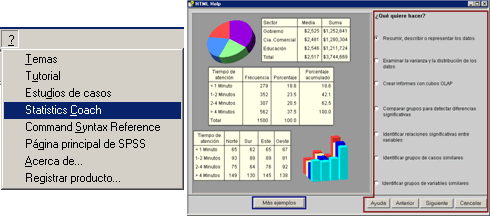
La ventana del asesor se encuentra dividida en dos secciones. La primera corresponde al visualizador de ejemplos; en ella aparecen de forma gráfica los resultados que se pueden obtener con la opción de análisis seleccionada. En la parte inferior de esta sección se encuentra el botón Ver más ejemplos; al hacer clic sobre él, cambia el contenido del visualizador y nos va mostrando otros ejemplos gráficos. Esta sección trabaja en forma directa con las opciones de análisis; es decir, el contenido de esta sección depende exclusivamente de la opción que se encuentre activa (Seleccionada) en las opciones de análisis.
La segunda sección de la ventana corresponde a las Opciones de análisis; en ella aparecen los diferentes procedimientos que se pueden realizar con el Sistema Base del paquete. En la parte superior de esta sección aparece la pregunta ¿Qué quiere hacer? y debajo de ella aparecen siete diferentes posibilidades de análisis, entre los que se incluyen resumir, describir o representar los datos, examinar la varianza y la distribución de los datos, crear informes con cubos OLAP, comparar grupos para detectar diferencias significativas, identificar relaciones entre variables e identificar grupos de casos similares e identificar grupos de variables similares. Cada una de estas preguntas fue diseñada con el fin que el usuario identifique fácilmente el procedimiento más apropiado de acuerdo al tipo de análisis que desee realizar.
A manera de ejemplo vamos a realizar una consulta al asesor; lo primero que debemos tener en cuenta, es el objetivo que perseguimos con el análisis. Este asesor es de gran utilidad cuando se tienen claro el objetivo del análisis que deseamos efectuar, en caso contrario lo único que conseguiremos es confundirnos. Para el ejemplo emplearemos las variables Género y Nivel de ingresos (Niveing); estas dos variables se encuentran dentro del archivo Cap2.sav.
Nos apoyáremos en estas dos variables para comprobar si se presentan diferencias estadísticamente significativas entre los ingresos de los encuestados del género Femenino y Masculino; es decir, comprobaremos si el sexo del encuestado influye de alguna manera el nivel de ingresos. Para conseguirlo debemos seleccionar la opción que más se aproxime a los requerimientos del análisis dentro de las posibilidades que aparecen en el Asesor; si nos fijamos en las siete opciones del Asesor, notaremos que existen dos posibilidades que se asemejan a las necesidades del análisis; la primera corresponde a Comparar grupos para detectar diferencias significativas y la segunda a Identificar relaciones significativas entre las variables.
Dado que en este caso encontramos dos posibilidades, realizaremos la consulta por los dos métodos para observar las diferencias. Por orden, seleccionamos la primera opción correspondiente a Comparar grupos para detectar diferencias significativas [Fig.2-32]. Una vez activa la opción hacemos clic en Siguiente con lo que el contenido de la ventana cambia [Fig.2-33].
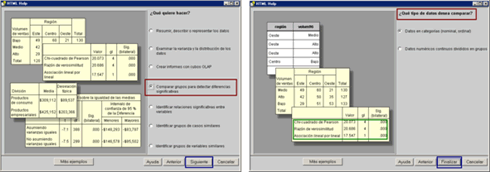
En esta nueva ventana aparece la pregunta ¿Qué tipo de datos desea comparar?, proporcionando sólo dos opciones Datos en Categorías [Nominal y Ordinal] y Datos numéricos continuos divididos en grupos. Para establecer que tipo de datos se encuentran en las variables, es necesario ir al Editor de datos y revisar el contenido de las variables Género y nivel de ingresos (Niveing).
Si nos fijamos en la columna Medida de la vista de variables del Editor de datos, notaremos que la variable Género está definida de tipo Nominal (los valores representan categorías de pertenencia y no existe un orden lógico entre ellas; es decir, no se puede afirmar que una es mayor que otra) y a su vez la variable Nivel de ingresos (Niveing) está definida como de tipo Ordinal (los valores representan categorías de pertenencia con un orden lógico entre ellas).